Windows11 エラーコード 0xC0000102 HAL 修復方法 Windows10

問題点
Windows11やWindows10の起動時に、Windows停止エラー0xC0000102 ステータスファイルが壊れているお知らせが出て、Windowsが起動しない。
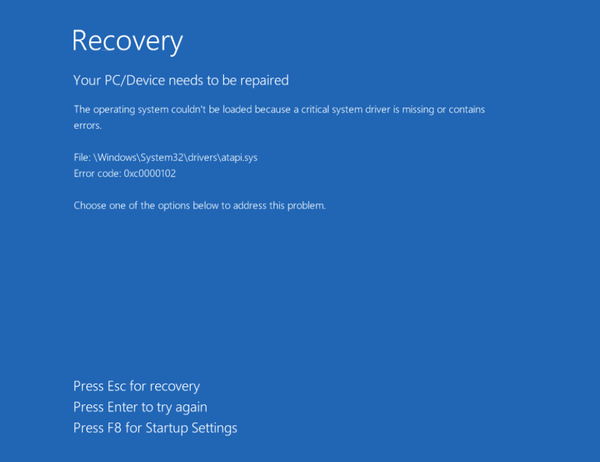
画像は英語版、あくまでも参考なのでエラーファイルは異なっていますが、ご了承ください。日本語版の場合は、下記のように表示されます。
回復
お使いのPCまたはデバイスは修復する必要があります。
HALが見つからないか、エラーがあるため、オペレーティングシステムをロードできませんでした。
ファイル:/Windows/System32/hal.dll
エラーコード:0xC0000102
回復ツールを使用する必要があります。インストールメディア(ディスクやUSBデバイスなど)
がない場合は、PC管理者またはPC/デバイスの製造元にお問い合わせください。
原因
このエラーが出る時は、起動時に必要なファイルが破損しているときに発生します。
今回は、「/Windows/System32/hal.dll」のファイルですね。
ドライブ名は、省略されていますが、Windowsが入っているという意味なので、標準であればCドライブです。
ファイルの破損にも2種類あります。
- 単純にファイルが壊れているパターン。(今回の方法でなおります。)
- ストレージ(SSDやHDD)が壊れており、そのファイルがあった場所が読み込めなくなっている。(ストレージの交換が必要です。)
hal.dllに関して
hal.dllって何をしているのって聞かれると、HAL はハードウェア アブストラクション レイヤーの略です。
ハードウェアとソフトウェアの間の通信を管理しているから、ストレージも管理ももちろんしているんですよね。
直近でストレージを増やしたり、減らしたりした場合(故障時も含む)と、再構成しようとして今回のようになる時があるんですよね。
修理方法
修理方法1
エラー画面の状態で、Enterキーを押して、再実行をします。
まぁ、数回これを繰り返すだけでなおるときがあります。
修理方法2や修理方法3は時間がかかりませんが、面倒な人はここで、F8を押して修理方法4を実施してもいいです。
修理方法2
パソコンを何回か再起動させる。
リセットボタンがないパソコンの場合は、電源ボタンを1回押せば、特に設定をいじっていなければ、電源が切れるます。再び電源ON。
電源ボタンを1回押しても反応がない場合は、電源が切れるまで、電源ボタンを長押しすると、強制的に電源が切れます。再び電源ON。
修理方法3
修理方法2を繰り返して、3回連続でWindowsの起動を失敗すると、
スタートアップ修復画面に入ります。
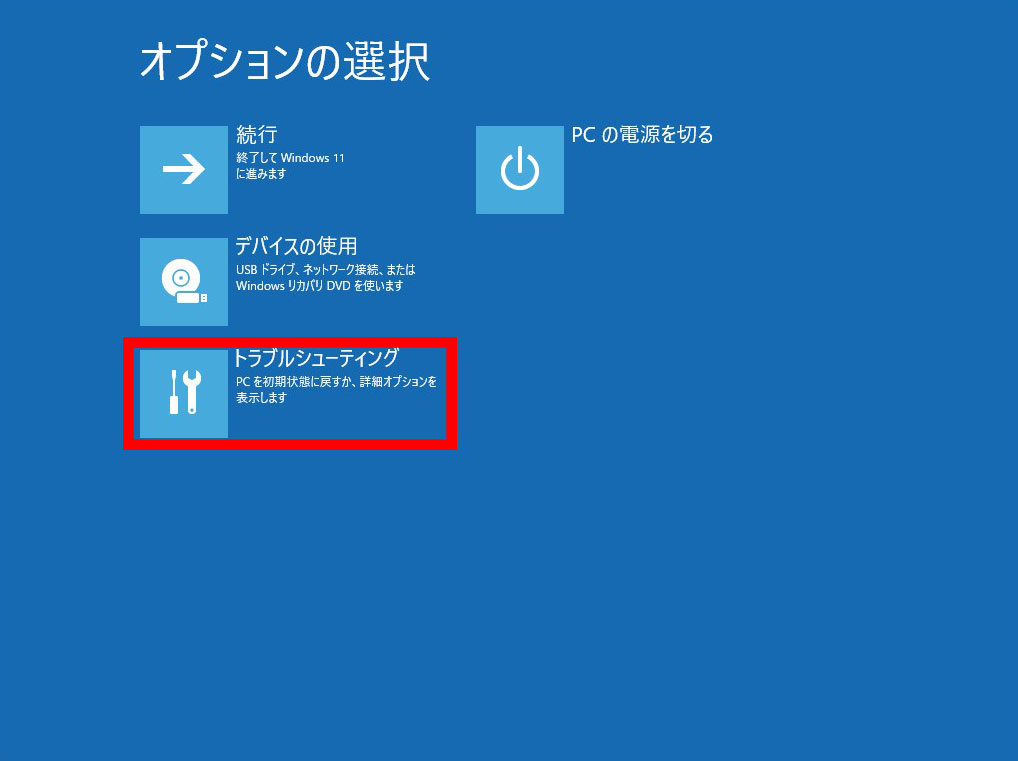
スタートアップ修復画面が開きますので、「トラブルシューティング」をクリック。
※この画面は、入り方などによって、メニューの内容や並びが変わります。
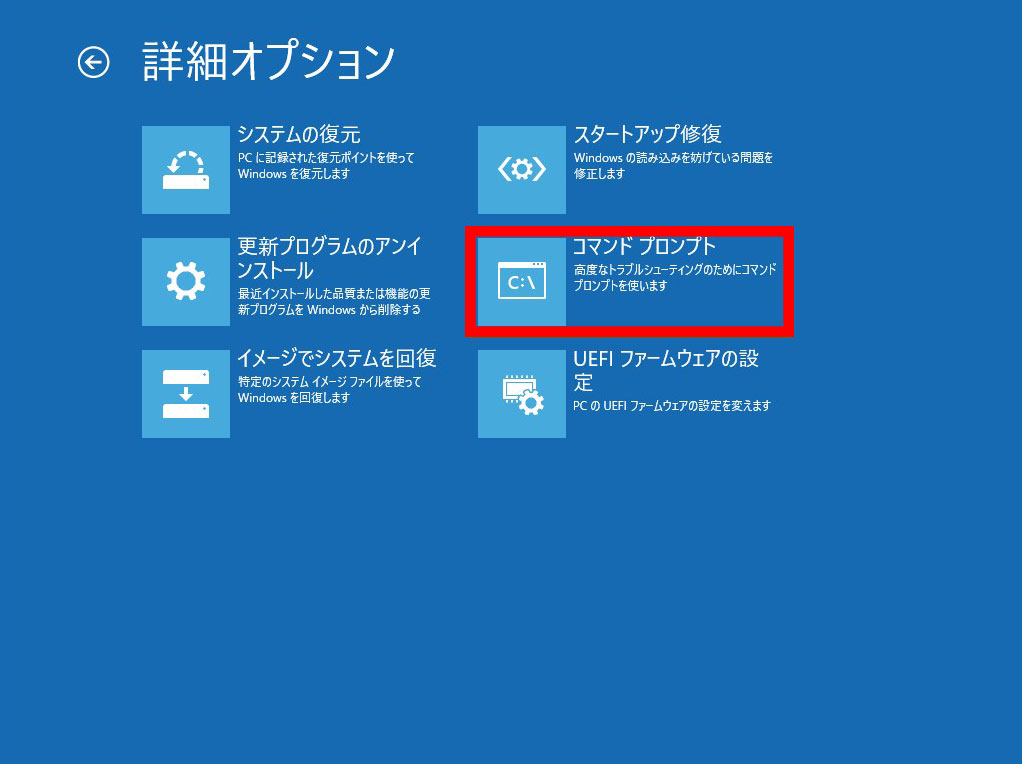
「コマンドプロンプト」をクリック。
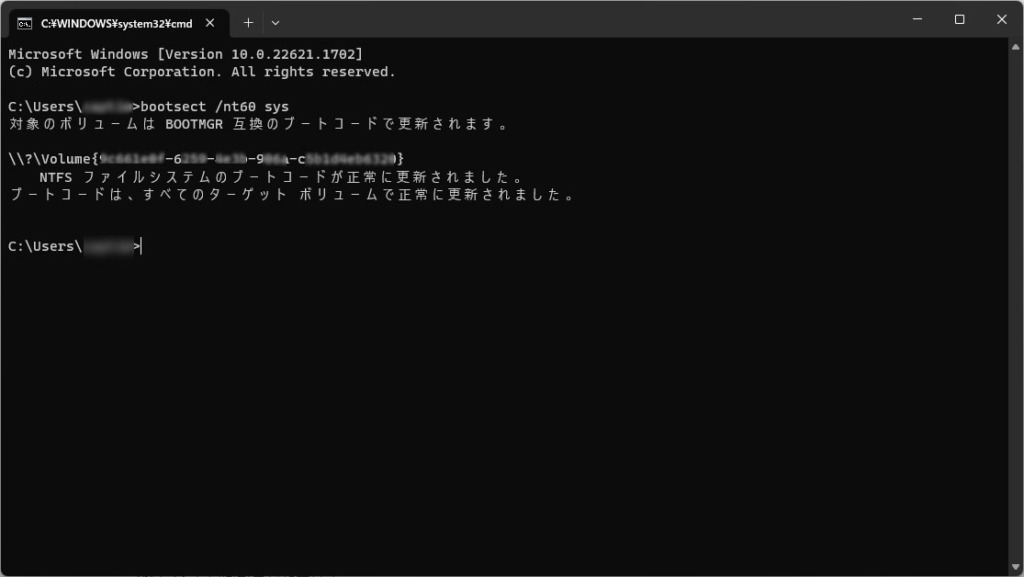
開いたコマンドプロンプトで
bootsect /nt60 sysと入力すると、
NTFS ファイルシステムのブートコードが正常に更新されました。
ブートコードは、すべてのターゲット ボリュームで正常に更新されました。英語で返答された場合は
Successfully updated NTFS filesystem bootcode.Bootcode was successfully updated on all targeted volumes.
と返ってきます。
これで、修理完了なので、修理方法2の方法で、パソコンを再起動したら治ります。
なお、これで治らない場合は、ストレージの故障の可能性が高く、ストレージの交換+Windowsのインストールが必要になります。
オススメ記事

QtWebEngineProcess.exeがメモリーを異常に使用している…
不具合内容 主にパソコン起動時にタスクマネージャーを見ると、…

6月5日 世界環境デー World Environment Day 今日は何の日…
6月5日は、世界環境デーです。#World Environm…














ディスカッション
コメント一覧
まだ、コメントがありません